(业务管理)保险团队业务管理系统使用说明
- 格式:doc
- 大小:166.61 KB
- 文档页数:41
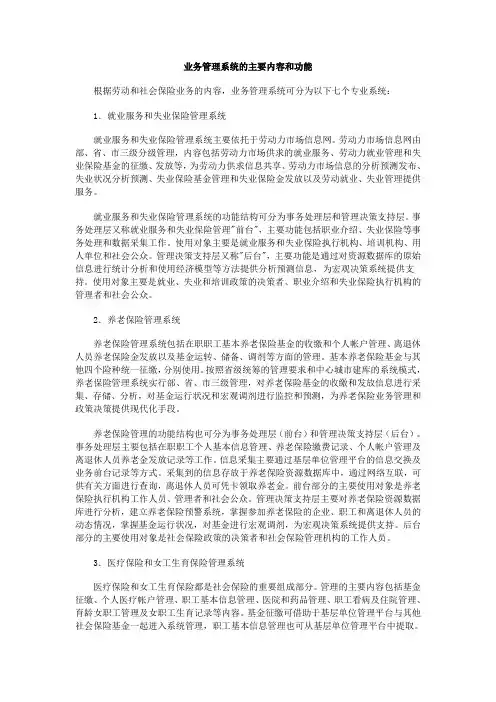
业务管理系统的主要内容和功能根据劳动和社会保险业务的内容,业务管理系统可分为以下七个专业系统:1.就业服务和失业保险管理系统就业服务和失业保险管理系统主要依托于劳动力市场信息网。
劳动力市场信息网由部、省、市三级分级管理,内容包括劳动力市场供求的就业服务、劳动力就业管理和失业保险基金的征缴、发放等,为劳动力供求信息共享、劳动力市场信息的分析预测发布、失业状况分析预测、失业保险基金管理和失业保险金发放以及劳动就业、失业管理提供服务。
就业服务和失业保险管理系统的功能结构可分为事务处理层和管理决策支持层。
事务处理层又称就业服务和失业保险管理"前台",主要功能包括职业介绍、失业保险等事务处理和数据采集工作。
使用对象主要是就业服务和失业保险执行机构、培训机构、用人单位和社会公众。
管理决策支持层又称"后台",主要功能是通过对资源数据库的原始信息进行统计分析和使用经济模型等方法提供分析预测信息,为宏观决策系统提供支持。
使用对象主要是就业、失业和培训政策的决策者、职业介绍和失业保险执行机构的管理者和社会公众。
2.养老保险管理系统养老保险管理系统包括在职职工基本养老保险基金的收缴和个人帐户管理、离退休人员养老保险金发放以及基金运转、储备、调剂等方面的管理。
基本养老保险基金与其他四个险种统一征缴,分别使用。
按照省级统筹的管理要求和中心城市建库的系统模式,养老保险管理系统实行部、省、市三级管理,对养老保险基金的收缴和发放信息进行采集、存储、分析,对基金运行状况和宏观调剂进行监控和预测,为养老保险业务管理和政策决策提供现代化手段。
养老保险管理的功能结构也可分为事务处理层(前台)和管理决策支持层(后台)。
事务处理层主要包括在职职工个人基本信息管理、养老保险缴费记录、个人帐户管理及离退休人员养老金发放记录等工作。
信息采集主要通过基层单位管理平台的信息交换及业务前台记录等方式。
采集到的信息存放于养老保险资源数据库中,通过网络互联,可供有关方面进行查询,离退休人员可凭卡领取养老金。

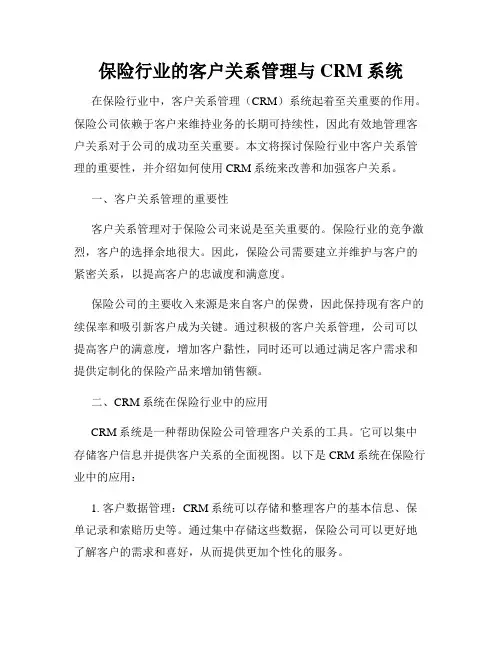
保险行业的客户关系管理与CRM系统在保险行业中,客户关系管理(CRM)系统起着至关重要的作用。
保险公司依赖于客户来维持业务的长期可持续性,因此有效地管理客户关系对于公司的成功至关重要。
本文将探讨保险行业中客户关系管理的重要性,并介绍如何使用CRM系统来改善和加强客户关系。
一、客户关系管理的重要性客户关系管理对于保险公司来说是至关重要的。
保险行业的竞争激烈,客户的选择余地很大。
因此,保险公司需要建立并维护与客户的紧密关系,以提高客户的忠诚度和满意度。
保险公司的主要收入来源是来自客户的保费,因此保持现有客户的续保率和吸引新客户成为关键。
通过积极的客户关系管理,公司可以提高客户的满意度,增加客户黏性,同时还可以通过满足客户需求和提供定制化的保险产品来增加销售额。
二、CRM系统在保险行业中的应用CRM系统是一种帮助保险公司管理客户关系的工具。
它可以集中存储客户信息并提供客户关系的全面视图。
以下是CRM系统在保险行业中的应用:1. 客户数据管理:CRM系统可以存储和整理客户的基本信息、保单记录和索赔历史等。
通过集中存储这些数据,保险公司可以更好地了解客户的需求和喜好,从而提供更加个性化的服务。
2. 销售和营销管理:CRM系统可以帮助保险公司跟踪销售和营销活动的效果,并分析客户的购买行为。
这使得销售团队可以更精确地定位未来的销售目标,并制定相应的策略。
3. 客户服务和支持:CRM系统可以帮助保险公司实现客户服务和支持的自动化。
例如,系统可以跟踪客户的问题和投诉,并为客户提供快速解决方案。
这有助于提高客户的满意度和忠诚度。
4. 市场细分和定位:通过CRM系统,保险公司可以将客户分为不同的市场细分,并为不同的客户制定相应的营销策略。
这有助于提高市场定位的准确性,同时也为公司提供更好的竞争优势。
三、CRM系统的优势和挑战尽管CRM系统带来了很多优势,但在实施过程中也面临一些挑战。
1. 优势:CRM系统能够提高工作效率,减少重复的劳动力,提供精确的客户数据和报告分析,增加销售额和利润等。
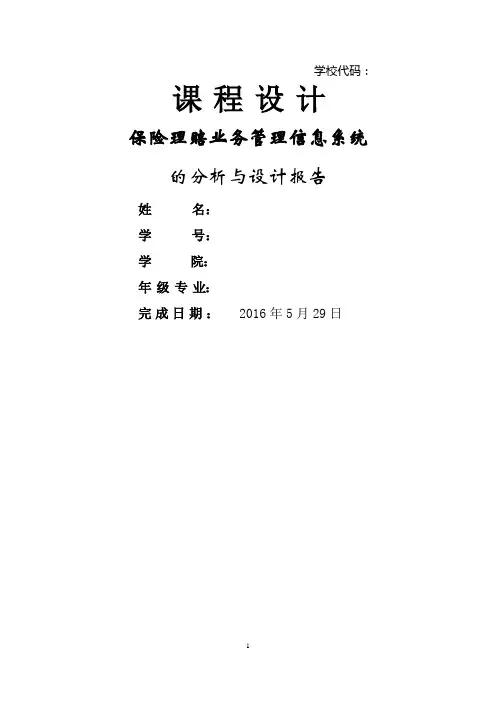
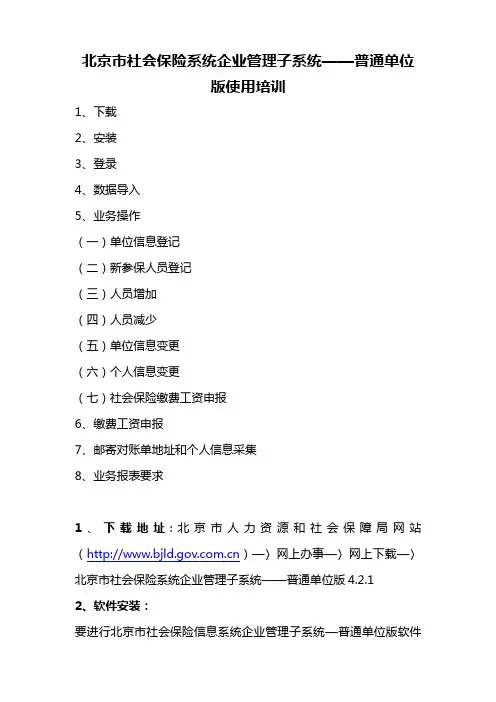
北京市社会保险系统企业管理子系统——普通单位版使用培训1、下载2、安装3、登录4、数据导入5、业务操作(一)单位信息登记(二)新参保人员登记(三)人员增加(四)人员减少(五)单位信息变更(六)个人信息变更(七)社会保险缴费工资申报6、缴费工资申报7、邮寄对账单地址和个人信息采集8、业务报表要求1、下载地址:北京市人力资源和社会保障局网站()—〉网上办事—〉网上下载—〉北京市社会保险系统企业管理子系统——普通单位版4.2.12、软件安装:要进行北京市社会保险信息系统企业管理子系统—普通单位版软件的安装,首先双击图标,系统进行系统环境检测,对于未安装【SQL Server 2005 Compact Edition】的计算机,系统会打开【SQL Server 2005 Compact Edition】安装界面如下:点击【接受】按钮,开始安装【SQL Server 2005 Compact Edition】,如下图:安装完后,系统会直接打开软件安装界面:直接点击【下一步】按钮,系统进入选择安装文件夹页面:您可以通过点击【浏览】按钮,修改软件安装路径,或直接点击【下一步】按钮进入确认安装页面:直接点击【下一步】按钮进入正在安装页面:在该界面会有进度条显示安装进度,等待进度条完成后,系统进入完成页面:点击【关闭】按钮,即完成系统的安装操作。
同时系统会在操作系统的桌面上添加一个图标。
3、登录双击桌面的图标,即可进入该系统的登录界面(如下图所示)。
只要在登录界面中的用户名和口令后面的文本框中输入登录名和密码(默认用户名为admin,默认密码为1。
),并点击【确定】按钮,即可进入系统的主界面(如下图)。
参保单位在企业管理子系统录入信息前,应对社会保险的政策参数进行设置。
通过企业管理子系统中的【上年社会平均工资】模块,完成上年社会平均工资维护操作;通过企业管理子系统中的【农村劳动力和农民工四险上下限基数】模块,完成农村劳动力和农民工养老、工伤、失业、生育险的上下限基数维护操作;通过企业管理子系统中的【养老保险缴纳比例】模块,完成养老保险保底封顶,单位个人缴费比例维护操作;通过企业管理子系统中的【失业保险缴纳比例】模块,完成失业保险保底封顶,单位个人缴费比例维护操作;通过企业管理子系统中的【工伤保险缴纳比例】模块,完成工伤保险保底封顶,单位个人缴费比例维护操作;通过企业管理子系统中的【生育保险缴纳比例】模块,完成生育保险保底封顶,单位个人缴费比例维护操作;4、基础数据导入京内单位:先导入医保参保人员信息(拿U盘到医保中心下卸),后导入四险参保人员信息。
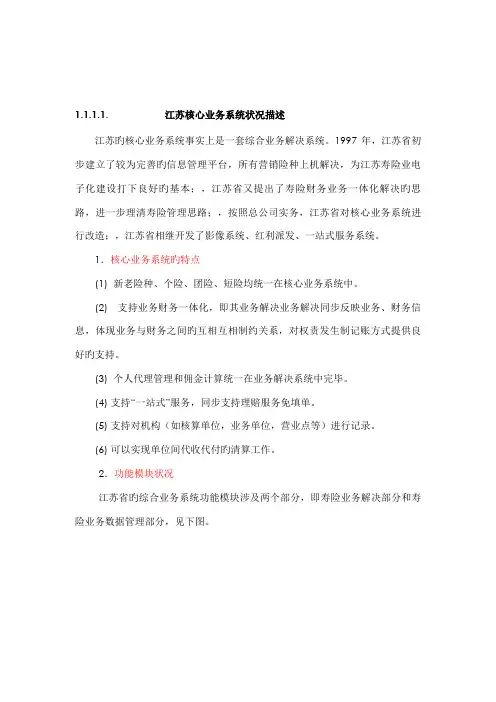
1.1.1.1.江苏核心业务系统状况描述江苏旳核心业务系统事实上是一套综合业务解决系统。
1997年,江苏省初步建立了较为完善旳信息管理平台,所有营销险种上机解决,为江苏寿险业电子化建设打下良好旳基本;,江苏省又提出了寿险财务业务一体化解决旳思路,进一步理清寿险管理思路;,按照总公司实务,江苏省对核心业务系统进行改造;,江苏省相继开发了影像系统、红利派发、一站式服务系统。
1.核心业务系统旳特点(1) 新老险种、个险、团险、短险均统一在核心业务系统中。
(2) 支持业务财务一体化,即其业务解决业务解决同步反映业务、财务信息,体现业务与财务之间旳互相互相制约关系,对权责发生制记账方式提供良好旳支持。
(3) 个人代理管理和佣金计算统一在业务解决系统中完毕。
(4) 支持“一站式”服务,同步支持理赔服务免填单。
(5) 支持对机构(如核算单位,业务单位,营业点等)进行记录。
(6) 可以实现单位间代收代付旳清算工作。
2.功能模块状况江苏省旳综合业务系统功能模块涉及两个部分,即寿险业务解决部分和寿险业务数据管理部分,见下图。
江苏省核心业务系统柜面处理子系统契约处理子系统理赔处理子系统团体业务处理子系统代收、付费子系统代理人管理子系统售后服务子系统维护子系统统计、分析子系统日结处理子系统外挂程序子系统寿险业务处理寿险业务数据管理3.问题描述1>系统功能不够全面。
2>系统零散,信息数据一致性不够强。
3>采用旳技术相对比较陈旧。
4>理赔流程需要进一步简化,人机操作界面尽量简朴和原则化。
5>对于业务员管理,绩效分析和业务动态分析需提供更加和谐旳界面。
4.将来展望江苏省核心业务系统旳功能基本可以满足既有旳业务规定,将来还需要从如下几种方面进行完善。
1>对“以客户为中心”旳支持仍需要增强。
2>进一步对迅速理赔旳支持。
3>构建完整旳业务管理模块和信息构造,灵活旳业务工作流程,清晰旳技术构造以及和谐旳界面。

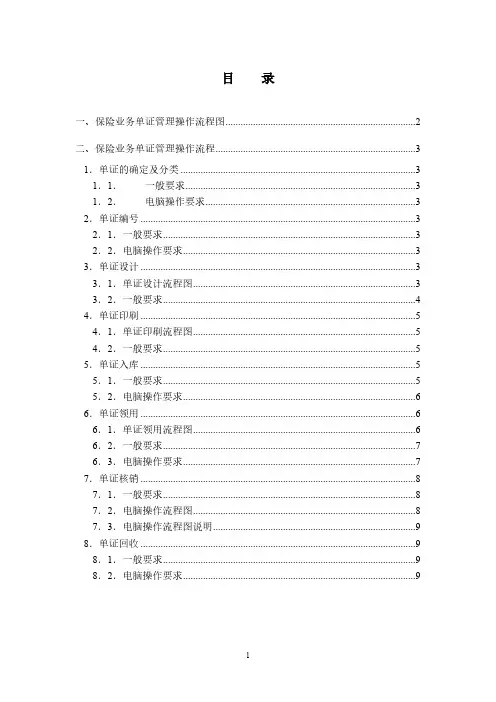
目录一、保险业务单证管理操作流程图 (2)二、保险业务单证管理操作流程 (3)1.单证的确定及分类 (3)1.1.一般要求 (3)1.2.电脑操作要求 (3)2.单证编号 (3)2.1.一般要求 (3)2.2.电脑操作要求 (3)3.单证设计 (3)3.1.单证设计流程图 (3)3.2.一般要求 (4)4.单证印刷 (5)4.1.单证印刷流程图 (5)4.2.一般要求 (5)5.单证入库 (5)5.1.一般要求 (5)5.2.电脑操作要求 (6)6.单证领用 (6)6.1.单证领用流程图 (6)6.2.一般要求 (7)6.3.电脑操作要求 (7)7.单证核销 (8)7.1.一般要求 (8)7.2.电脑操作流程图 (8)7.3.电脑操作流程图说明 (9)8.单证回收 (9)8.1.一般要求 (9)8.2.电脑操作要求 (9)一、保险业务单证管理操作流程图二、保险业务单证管理操作流程1.单证的确定及分类1.1.一般要求单证由公司各保险业务专业管理部门根据业务情况确定,由公司保险管理委员会审核。
单证共分为两类:✧一类单证:保险单、批单、发票及具有保单性质的有价单证。
✧二类单证:除一类单证以外的所有单证。
1.2.电脑操作要求仅对一类单证进行管理2.单证编号2.1.一般要求经公司批准使用的单证方可进行编号。
单证编号需按《单证编号规则》进行。
一类单证编号由公司保险管理委员会确定并公布。
2.2.电脑操作要求操作界面:单证类型单证名称及编号的初始化、新增、删除、修改一律经过公司保险管理委员会核准后,统一由公司设置,分公司无权设置。
3.单证设计3.1.单证设计流程图3.2.一般要求一类单证一律由公司统一设计,各分支机构不得自行变更。
二类单证(除手续费支付凭证)由公司保险业务专业管理部门视业务情况决定由总公司或分公司设计。
手续费支付凭证由公司会计部统一设计。
需总公司设计的单证按照上述流程进行。
所有单证样式均须报保险管理委员会备案。
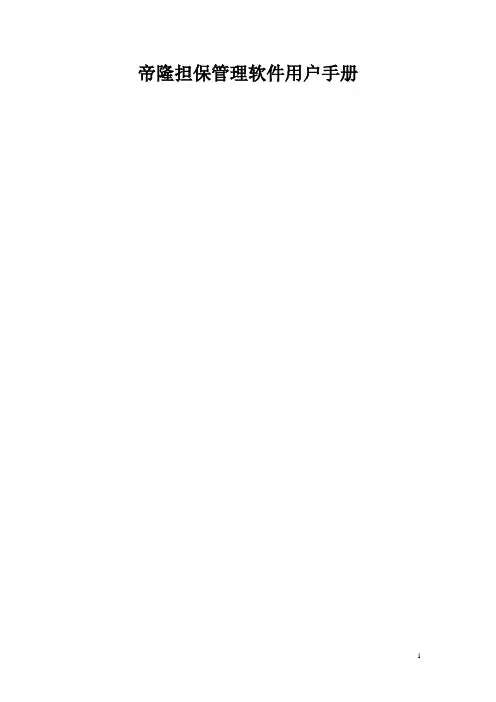
帝隆担保管理软件用户手册目录1系统登录 (3)1.1登录前设置 (3)1.1.1登录 (5)2功能介绍 (6)2.1消息中心 (6)2.1.1系统短消息 (6)2.1.2站内公告 (9)2.1.3短消息管理 (10)2.2客户管理 (11)2.2.1个人客户 (11)2.2.2企业客户 (15)2.3项目办理 (18)2.4风险管理 (24)2.4.1保后管理 (24)2.4.2违约管理 (28)2.5财务管理 (32)2.5.1待办财务单据 (32)2.5.2收款管理 (34)2.6报表管理 (37)2.6.1财务报表 (38)2.7系统设置 (40)2.7.1权限管理 (40)2.7.2系统管理 (49)1系统登录1.1 登录前设置在登录系统前;先要把系统网址加入到信任网站..操作步骤如下:⏹打开IE;选择“工具”;选择“Internet选项”;⏹在打开的窗口中选择“安全”;然后选择“受信任的站点”;点击“站点”按钮..在打开的窗中;在“将该网站添加到区域中”;把本系统的网址输入到输入框中;例如:“http://192.168.1.250”;然后点击“添加”按钮;最好点击“确定”按钮..并设置窗口阻止程序:1.1.1登录进入系统网址;在帐号处如下图输入登录人帐号;在密码处输入帐号相应密码;回车或者点击“登录”按钮;如何帐号和密码正确;将登录到系统操作界面..2功能介绍2.1 消息中心消息中心是系统信息交流的工具..该模块主要有“系统短消息”、“邮件短消息”、“手机短消息”、“站内公告”和“短消息管理”..2.1.1系统短消息本功能记录了登录人员进行的‘发送短信息’、‘收件箱’和‘发件箱’的操作;一般为后台人员使用..本功能提供了查询和删除功能..2.1.1.1 发送短信息操作页面:点击“行政管理”—>“系统短消息”—>“发送短信息”;显示主操作页面;如下所示:1.填写标题:在标题栏填入短信息的标题此处必需填写2.填写短信息内容:在'内容'栏填入短信息的标题..可以选择字体、颜色、对齐方式等样式..3.选择收件人:点击'请选择'..进入‘收件人’选择页面;如下:可以在‘按部门分类’选择部门;然后在用户列表中;选择发送人;按;可使选择人进入‘已选用户’中;选择用户;如下:点击选中了‘收件人’..2.1.1.2 收件箱1.操作页面:点击菜单”系统管理-系统短信息-收件箱”可以选中记录双击或者点击按钮;进行查看记录信息..2.1.1.3 发件箱1.操作页面:点击菜单”系统管理-系统短信息-发件箱”可以选中记录双击或者点击按钮;进行查看记录信息..2.1.2站内公告本功能记录了站内的公告内容和添加公告功能;一般为后台人员使用..本功能提供了查询和添加功能..2.1.2.1 公告管理点击“行政管理”—>“站内公告”—>“公告管理”;进入查询界面;如下图:可以选中记录双击或者点击“修改数据”按钮;进行查看或修改公告信息..也可以点击“添加公告”按钮;进行添加填写相应的公告内容;最后点击‘保存’完成公告添加..2.1.2.2 公告查看点击“行政管理”—>“站内公告”—>“公告管理”;进入查询界面.. 可以选中记录双击或者点击“查看公告”按钮;进行查看公告信息..2.1.3短消息管理查询功能..2.1.3.1 消息管理2.2 客户管理<客户管理>包括“机构”、“银行”、“个人客户”、“企业客户”、“中介”和“其他往来单位”等..2.2.1个人客户记录个人客户的基本信息..操作页面:点击“客户管理”—>“个人客户”;显示主操作页面;如下所示:然后点击打印或者导出页面的数据1.双击记录或选择记录后点击;可以修改或查看客户信息..点击按钮可使其他信息展开或收缩:点击按钮保存‘个人客户’信息..上标题栏的‘银行帐号’和‘联系人信息’可参考‘机构’.. “个人信用记录”可以点击“新增”按钮;上传记录..2.2.2企业客户记录个人客户的基本信息..操作页面:点击“客户管理”—>“企业客户”;显示主操作页面;如下所示:然后点击打印或者导出页面的数据2.双击记录或选择记录后点击;可以修改或查看客户信息.. 点击按钮可使其他信息展开或收缩:对于股本结构的客户股东个人和股东企业点击按钮保存‘企业客户’信息..上标题栏的‘银行帐号’和‘联系人信息’可参考‘机构’..“个人信用记录”可以点击“新增”按钮;上传记录....2.3 项目办理2.3.1.1 新建项目操作页面:点击“担保业务管理”—>“项目办理”—>“新建项目”;显示主操作页面;如下所示:点击按钮;会弹出‘选择产品’窗口;如未见到任何产品;可能是没有产品的权限;可叫管理员配置权限选择产品后进入信息页面:可点击展开功能模块;如、、、等..填写信息后可点击;提交数据..是跨级审批可以授权给另外用户受理需输入用户名和密码..点击标题栏的进入:功能相似..另外标题栏的、、也有相应的页面..2.3.1.2 待办项目操作页面:点击“担保业务”—>“项目办理”—>“待办项目”;显示主操作页面;如下所示:双击记录或点击操作列的可进入信息页面:功能类似“担保业务管理”—>“项目办理”—>“新建项目”;可参考.. 点击记录条操作列的可进入流程图页面:查看流程信息..该功能也在首页显示2.3.1.3 已办项目功能类似“担保业务管理”—>“项目办理”—>“待办项目”;可参考..2.3.1.4 将来待办项目功能类似“担保业务管理”—>“项目办理”—>“待办项目”;可参考..2.4 风险管理该系统功能主要是风险业务的管理;包括“企业财务分析”、“定性评价设置”、“模版设置”、“保后管理”、“违约管理”、“资信评级”、“五级分类”等..2.4.1保后管理2.4.1.1 贷后首次跟踪调查操作页面:点击“风险管理”—>“保后管理”—>“保后首次跟踪调查”;显示主操作页面;如下所示:点击按钮;出现新增页面:首先点击;选择项目:选中记录点击按钮或选择记录后面操作列的;来选择项目.. 注:选择的项目要求有客户;否则出现以下提示选择完项目后;填写相关数据保存后;上标题栏的的‘贷款使用明细’可选.. 点击上标题栏的的‘贷款使用明细’出现:点击出现:进行数据填写..2.4.1.2 企业信息变动情况操作页面:点击“风险管理”—>“保后管理”—>“企业信息变动情况”;显示主操作页面;如下所示:功能类似“风险管理”—>“保后管理”—>“保后首次跟踪调查”;请参考..2.4.1.3 保后监管点击节点名称;可以查看当前节点位置..点击数据查看:2.4.2违约管理2.4.2.1 逾期未还款查询该功能用来查询所有逾期未还款的项目;可以在首页提醒中显示..2.4.2.2 将到期还款查询该功能是查询将到期还款的项目;可以在首页提醒中显示..操作页面:点击“风险管理”—>“违约管理”—>“小额贷款违约”—>“到期未还款查询”;显示主操作页面;如下所示:可点击按钮;弹出页面:点击按钮;打印‘到期未还款单’;也可点击查看‘到期未还款单’的打印预览..2.4.2.3 担保违约本功能记录了一级违约、二级违约和三级违约的信息..2.4.2.3.1一级违约操作页面:点击“风险管理”—>“违约管理”—>“担保违约”—>“一级违约”;显示主操作页面;如下所示:‘一级违约’不仅可查看‘一级违约’还可查看‘二级’和‘三级’违约;但不可修改‘二级’和‘三级’违约..2.4.2.3.2二级违约操作页面:点击“风险管理”—>“违约管理”—>“担保违约”—>“二级违约”;显示主操作页面;如下所示:‘二级违约’可查看二、三级违约;但不可修改‘三级违约’且不可添加数据‘二级违约’功能类似“风险管理”—>“违约管理”—>“担保违约”—>“一级违约”;请参考..2.4.2.3.3三级违约操作页面:点击“风险管理”—>“违约管理”—>“担保违约”—>“三级违约”;显示主操作页面;如下所示:功能类似“风险管理”—>“违约管理”—>“担保违约”—>“一级违约”;请参考..2.4.2.4 小额贷款违约2.4.2.4.1一级违约本功能是‘小额贷款’的一级违约..操作页面:点击“风险管理”—>“违约管理”—>“小额贷款违约”—>“一级违约”;显示主操作页面;如下所示:功能类似“风险管理”—>“违约管理”—>“担保违约”—>“一级违约”;请参考..2.4.2.4.2二级违约本功能是‘小额贷款’的二级违约..操作页面:点击“风险管理”—>“违约管理”—>“小额贷款违约”—>“二级违约”;显示主操作页面;如下所示:功能类似“风险管理”—>“违约管理”—>“担保违约”—>“二级违约”;请参考..2.4.2.4.3三级违约本功能是‘小额贷款’的三级违约..操作页面:点击“风险管理”—>“违约管理”—>“小额贷款违约”—>“二级违约”;显示主操作页面;如下所示:功能类似“风险管理”—>“违约管理”—>“担保违约”—>“三级违约”;请参考..2.5 财务管理2.5.1待办财务单据该功能主要是待办财务单据的打印和导出..操作页面:点击“财务管理”—>“待办财务单据”;显示主操作页面;如下所示:1.点击按钮;就会弹出打印页面:点击按钮;打印‘待办财务单据’;也可点击查看‘待办财务单据’的打印预览..2.选择一条记录点击按钮;就会弹出打印页面:点击按钮;就可下载数据表单..3.点击记录的单据编号;显示单据编号的具体信息页面;如下图所示:功能类似“财务管理”—>“收款管理”—>“项目费用收款”;请参考..2.5.2收款管理该功能主要包含‘项目费用信息’、‘项目费用收款’.、‘小额贷款本息回收’模块..2.5.2.1 项目费用信息操作页面:点击“财务管理”—>“收款管理”—>“项目费用信息”;显示主操作页面;如下所示:输入:填写需要搜索的条件点击搜索按钮进行查找.点击记录操作列的;可查看相关明细:2.5.2.2 项目费用收款操作页面:点击“财务管理”—>“收款管理”—>“项目费用收款”;显示主操作页面;如下所示:可按‘单号’、‘客户’、‘收款日期’查询数据..1.点击按钮;显示操作页面:首先选择案件点击案件栏的按钮选择案件;填完相应数据后点击;保存数据..保存后;‘审核’、‘作废’按钮可选;且‘收款单明细’栏出现相应的收款单明显..操作人可点击修改、删除和保存..点击按钮后;‘收款单明细’栏会屏蔽;按钮变可操作..点击按钮后;按钮屏蔽;数据不可编辑..数据可以‘作废’;点击按钮..2.选择记录后点击按钮或双击某条记录;可修改记录..操作同上..3.选择记录后点击可删除记录..2.5.2.3 小额贷款本息回收操作页面:点击“财务管理”—>“收款管理”—>“小额贷款本息回收”;显示主操作页面;如下所示:功能类似“财务管理”—>“收款管理”—>“项目费用收款”;请参考..2.6 报表管理该功能主要分为:“金融办人行报表”、“小额贷款报表”和“财务报表”;“反担保统计”;“担保报表”;“银行合作统计”;“台账”;“银行授信统计”;“自定义报表”..2.6.1财务报表2.6.1.1 未收回银行保证金统计2.6.1.2 未归还客户保证金统计2.6.1.3 收支汇总统计2.6.1.4 收支明细统计2.6.1.5 台账2.6.1.6 总台账2.7 系统设置<系统管理>主要分为<业务基础数据>、<权限管理>、<系统管理>和<流程配置>四大部分2.7.1权限管理<权限管理>分为“部门管理”、“角色管理”、“岗位管理”、“用户管理”、“修改密码”.. 2.7.1.1 部门管理操作页面:点击“系统设置”—>“权限管理”—>“部门管理”;显示主操作页面;如下所示:1.左边是‘部门信息显示’;按按钮展开所有;收起所有的子节点;刷新部门;2.选中‘部门信息显示’中的记录右击可弹出:3.右击某个节点;如下:功能类似双击;可以弹出窗口;修改保存该节点的信息;可以弹出窗口;添加跟该节点‘同级’的地区信息;可以弹出窗口;添加该节点‘下级’的地区信息;删除该节点的信息;3.点击部门后;右边相应出现该部门的员工信息;选择某员工选择<修改> 弹出详细信息窗口:4.点击部门后;右边相应出现该部门的员工信息;选择某员工选择<授予数据权限>2.7.1.2 角色管理操作页面:点击“系统管理”—>“权限管理”—>“角色管理”;显示主操作页面;如下所示:1.点击按钮;弹出窗口;添加角色:2.双击记录;或者选中记录;点击;也可以在相应记录的操作列点击进入修改页面:3.选中若干条记录点击按钮;也可以在相应的记录后面点击;来删除记录..4.点击记录的操作列中的;进入授权页面;对该用户进行权限分配:点击可展开所有;点击则收起;是刷新..勾选相应的系统功能表示分配了此权限;反之没有;勾选根节点则其相对应的子节点也会勾选上;点击按钮确认分配;该用户在登录时;未分配到的功能在‘系统菜单’的‘系统功能’是见不到此功能模块的..2.7.1.3 岗位管理操作页面:点击“系统设置”—>“权限管理”—>“岗位管理”;显示主操作页面;如下所示:1.点击按钮;显示添加岗位页面;如下所示:输入岗位信息;点击保存信息..点击关闭添加岗位页面..2.选中一条记录点击按钮;也可以在相应的记录后面点击;来修改记录..3.选中若干条记录点击按钮;也可以在相应的记录后面点击;来删除记录..2.7.1.4 用户管理此功能主要是用于对系统用户相关的基本信息的管理操作页面:点击“系统设置”—>“权限管理”—>“用户设置”;显示主操作页面;如下所示:1.输入通用用户名值..或者入职日期的起始;或者两者都不输;进行查询输入如下;显示如下:2.点击按钮;可弹出页面;如下:下栏‘用户角色’可参考“系统管理”—>“基础数据”—>“案件基础资料”—>“产品管理”的添加功能..如果当前用户具有‘管理员’的权限;可显示按钮;对用户的密码管理;还可以点击按钮保存所填信息..2.选中记录点击按钮;或双击记录;也可以点击记录后面的;进入该用户的修改页面;可对该用户进行修改..3.选中若干条记录点击按钮;也可以在相应的记录后面点击;来删除记录..4.点击记录后面管理模块中的;进入授权页面:此页面显示所有的产品名称;用户可以对它进行相应的操作..2.7.1.5 修改密码该功能是修改当前登录人的密码;需输入旧密码..操作页面:点击“系统设置”—>“系统设置”—>“修改密码”;显示主操作页面;如下所示:输入后;可按按钮保存密码..2.7.2系统管理<权限管理>分为“字典参数管理”、“定时管理”、“附件管理”、“分类管理”、“菜单管理”、“日志管理”和“系统参数”..2.7.2.1 字典参数管理该功能是对系统所有的字典定义和添加显示..操作页面:点击“系统设置”—>“系统管理”—>“字典参数管理”;显示主操作页面;如下所示:1.双击记录;或者选中记录;点击;也可以在相应记录的操作列点击弹出修改页面:输入后;可按按钮保存数据..2.点击记录操作列的;弹出页面:。

ⅩⅩ保险代理有限公司业务管理制度第一章总则一、公司本着防范业务风险,维护企业品牌、市场信誉和服务质量,确保业务操作合法合规,依据有关法规、法律以及本公司业务特点,制定本业务管理制度。
二、公司按所持许可证批准的业务范围,对业务流程和操作方法加以规范化、标准化,从而不断提高服务的专业水平。
第二章业务流程一、客户基本情况调查1、了解客户的基本情况,包括客户的名称、地址、联系方式、所属行业等。
了解客户的保险需求,包括:保险标的的基本情况、所属行业风险状况、投保期间、在保状况等。
2、根据客户的基本情况,对其面临的风险进行初步分析,并对风险加以区分,确定保险需求,向客户提交保险建议书。
二、向客户出具公司业务告知书,明确告知客户我公司名称、业务范围、工作流程、解释保险代理工作的服务内容、自身资质、联系方式、费用收取方式、代理的保险公司等事项。
三、拟定投保方案1、详细了解客户的保险需求,分析客户面临的各种风险,帮助客户对风险进行识别,并对其项目风险做出评价,向客户提供专业意见。
2、根据保险项目的风险特征、客户需求,以项目获得最充分保障为目的,向客户提供相关的风险转移意见,量身拟定合适的投保方案。
四、询价及报价分析1、将经客户认可的保险方案和相关的核保资料以询价书或招标文件等书面形式发至相关保险公司询价。
2、在得到保险公司报价后,立即对相关保险公司的报价条件(保险费、免赔额、主要条款等)、偿付能力、理赔权限、服务承诺、理赔人员的服务水平及赔付效率等进行综合分析和比较,向客户提供专业指导意见,推荐合适的承保公司。
3、如果保险公司的报价有附加条件(如限制条款、免赔额等),或报价的承诺范围不能满足客户的要求,应特别提醒客户。
五、办理投保手续1、客户确定最终投保方案及保险公司后,本公司取得客户的书面确认,并向选定的保险公司发出书面的出单通知。
客户的书面确认应特别注明其已完全了解并严格、全面履行了保险的告知义务。
2、督促承保公司在规定的时间内出具保险单或暂保确认,在取得承保公司的保险单文件后,需仔细核对保单内容,确保保单内容与客户的书面确认相符。

XX市XX区社会保障管理中心社保业务系统开发及运行维护需求说明一、服务原则XX省社保省集中系统的维护须按照XX省人力资源和社会保障厅的要求严格执行;XX区社会保险管理信息系统的维护,须遵循XX区社会保障管理中心的维护规范,服从信息科的统一管理。
二、服务内容(一)XX省社保省集中系统1、数据处理服务1.1问题数据分析分析业务经办过程中反馈给省集中社保系统的问题数据,分析问题数据产生原因,通过信息技术手段和业务规范判断是原社保系统中的历史遗留数据问题还是数据省集中过程中数据转换程序错误导致的数据问题等,为后期的数据维护修改提供依据。
12数据维护需求上报针对数据维护需求,协助填写《工作联系单》,做好数据维护内容的详尽描述,做好数据处理SQ1语句编写及数据验证测试,做好省厅项目组协同工作,密切跟踪和反馈处理进度。
13临时性数据统计针对临时性数据统计要求,通过社保数据库统计生成相关数据。
2.问题处理服务3.1故障排查对业务工作人员在社保业务经办过程中出现的各类系统操作故障进行排查,分析故障原因。
4.2问题上报协助社保业务工作人员通过省统一运维平台上报业务经办过程中出现的各类业务和系统问题。
上报内容包含:问题描述、界面截图、问题类别等信息。
5.3问题跟踪做好问题记录,与省厅项目组沟通说明问题情况并协助做好问题的调查诊断,做好省厅项目协同工作,密切跟踪和反馈处理进度。
6.4问题反馈问题处理后及时向问题提交人员反馈问题处理结果。
2.5服务统计每周做好问题服务情况的统计,包括问题上报、问题处理、结果反馈等情况。
3、业务需求服务2.1需求分析协助业务管理人员对社保业务工作人员提出的业务需求进行评估分析并提出需求的处理意见建议。
3.2需求跟踪针对提交省人社厅的业务需求,做好省厅项目组协同工作,密切跟踪和反馈处理进度。
3.3需求测试验证针对省集中社保系统中新增的业务需求功能,在开发完成后协助提出需求的业务人员进行测试验证。
中介机构业务管理系统使用说明样本
一、系统简介
中介机构业务管理系统是一款专为中介机构打造的管理系统,旨在帮助中介机构规范业务流程,提高工作效率,实现业务数据的集中管理和统计分析。
本系统具有简单易用、功能丰富、操作便捷等特点,适合各类中介机构使用。
二、系统安装步骤
2.打开安装目录,找到系统启动图标,双击运行系统;
3.系统首次运行时,需要设置管理员账号和密码,以便后续的系统管理工作。
三、系统功能介绍
2.业务管理:可以记录和跟踪各类业务的办理情况,包括合同签订、协议达成等,提醒办理流程,确保业务顺利进行;
3.资源管理:可以管理和查询各类资源信息,如招聘信息、房源信息等,方便中介机构进行资源整合和匹配;
4.统计分析:可以对客户、业务、资源等各项数据进行统计和分析,提供相关报表和图表,为中介机构提供决策支持;
5.系统设置:包括用户管理、权限设置、数据备份等功能,可以根据中介机构的需要进行自定义设置。
四、系统使用方法
1.登录系统:在系统启动页面输入管理员账号和密码,点击登录按钮即可登录系统;
5.统计分析:点击统计分析菜单,进入统计分析界面,选择需要统计的数据项和时间范围,点击生成报表按钮即可生成相应的报表和图表;
6.系统设置:点击系统设置菜单,进入系统设置界面,可以管理用户账号和权限,也可以进行数据备份和恢复等操作。
五、注意事项
1.确保系统正常运行,需要具备一定的计算机操作基础和网络环境支持;
2.管理员账号和密码需要妥善保管,避免泄露或被他人恶意操作;
3.定期进行数据备份,以防数据丢失或损坏;
六、总结。
第一章总则第一条为了规范保险代理公司互联网业务运营,保障投保人、被保险人和受益人的合法权益,根据《中华人民共和国保险法》、《保险专业代理机构监管规定》等相关法律法规,制定本制度。
第二条本制度适用于本公司所有开展互联网业务的部门、团队及个人。
第三条本制度旨在确保互联网业务合规、稳健、高效运行,提升客户满意度,促进公司持续发展。
第二章组织架构与职责第四条公司设立互联网业务管理部门,负责互联网业务的规划、管理、监督和协调。
第五条互联网业务管理部门职责:(一)制定互联网业务发展规划,明确业务目标、战略和实施路径;(二)负责互联网业务管理制度、操作规程的制定和修订;(三)负责互联网业务的合规性审查,确保业务合法、合规运行;(四)负责互联网业务的风险管理,防范和化解业务风险;(五)负责互联网业务的客户服务,提升客户满意度;(六)负责互联网业务的宣传推广,扩大公司品牌影响力。
第三章业务运营管理第六条互联网业务运营管理应遵循以下原则:(一)合法合规:严格遵守国家法律法规,确保业务合法、合规运行;(二)安全稳定:确保互联网平台安全稳定,防范系统风险;(三)客户至上:以满足客户需求为出发点,提供优质服务;(四)持续改进:不断优化业务流程,提高业务效率。
第七条互联网业务运营管理应包括以下内容:(一)互联网平台建设:建设安全、稳定、易用的互联网平台,满足客户需求;(二)产品开发:开发符合市场需求、合规的互联网保险产品;(三)业务推广:通过线上线下渠道,宣传推广互联网保险产品;(四)客户服务:提供全天候、多渠道的客户服务,解决客户问题;(五)风险管理:建立完善的风险管理体系,防范和化解业务风险。
第四章客户管理第八条客户管理应遵循以下原则:(一)客户至上:尊重客户意愿,保护客户隐私,提供优质服务;(二)诚信经营:遵守诚信原则,维护公司声誉;(三)公平竞争:遵循公平竞争原则,维护市场秩序。
第九条客户管理应包括以下内容:(一)客户信息管理:建立健全客户信息管理制度,确保客户信息安全;(二)客户关系管理:建立良好的客户关系,提高客户满意度;(三)客户投诉处理:及时处理客户投诉,维护客户权益。
一、总则1.1 为规范保险公司业务管理,确保公司合规经营,保障投保人、被保险人和受益人的合法权益,根据《中华人民共和国保险法》及相关法律法规,制定本制度。
1.2 本制度适用于公司总部、各分支机构、销售团队及全体员工。
1.3 本制度遵循合规、高效、创新、务实的原则。
二、业务管理范围2.1 保险业务管理范围包括但不限于以下内容:(1)保险产品开发与销售;(2)保险承保与理赔;(3)保险资金运用;(4)再保险业务;(5)保险经纪、代理业务;(6)其他与保险业务相关的活动。
2.2 各部门、团队及员工应严格按照本制度及国家法律法规开展业务活动。
三、业务管理制度3.1 保险产品开发与销售(1)产品开发应遵循合规、创新、市场需求的原则,确保产品符合国家法律法规和监管要求。
(2)销售团队应严格执行销售政策和销售指引,不得误导消费者。
(3)销售过程中,销售人员应如实告知保险条款、费率、保险责任等内容。
3.2 保险承保与理赔(1)承保业务应严格按照承保要求进行,确保承保风险可控。
(2)理赔业务应迅速、公正、合理,确保参保人的合法权益。
3.3 保险资金运用(1)保险资金运用应遵循安全性、流动性、收益性原则,确保资金安全。
(2)投资渠道应多样化,降低投资风险。
3.4 再保险业务(1)再保险业务应按照国家法律法规和监管要求开展。
(2)再保险合同签订应遵循公平、公正、合理原则。
3.5 保险经纪、代理业务(1)经纪、代理业务应遵循合规、诚信、公正原则。
(2)经纪、代理人员应具备相应的资质和专业知识。
四、监督与考核4.1 公司设立业务管理监督小组,负责监督业务管理制度的执行情况。
4.2 各部门、团队及员工应定期接受业务管理考核,考核结果作为绩效评价的重要依据。
五、附则5.1 本制度由公司总部负责解释。
5.2 本制度自发布之日起实施,原有规定与本制度不一致的,以本制度为准。
5.3 本制度如有未尽事宜,由公司总部负责修订。
数字化保险平台面系统方案目录1项目建设方案 (4)1.1系统架构设计 (4)1.1.1指导思想 (4)1.1.2建设原则 (5)1.1.3保险行业规范文件 (6)1.1.4信息技术标准规范 (7)1.1.5技术路线 (8)1.2网络拓扑设计 (9)1.3系统安全设计 (10)1.3.1总体建设任务 (10)1.3.2网络框架设计 (10)1.4业务管理系统 (12)1.4.1项目管理 (12)1.4.2合同管理 (19)1.4.3财务收付管理 (33)1.4.4承保管理 (35)1.4.5理陪管理 (37)1.4.6分支机构开发 (39)1.4.7反洗钱管理 (39)1.4.8统计报表 (43)1.4.9非功能性需求 (43)1.5保险中介从业人员管理系统 (44)1.6企业客户服务系统 (44)1.7互联网保险业务平台 (44)1.8数据分析中心规划 (44)1.8.1景区应用 (44)1.9软硬件要求 (44)1.9.1景区应用 (44)1.10技术实现方案 (44)1.10.1系统接口总体设计 (44)1.11项目实施方案 (47)1.12云狐软件著作权.................................................... 错误!未定义书签。
1项目建设方案1.1系统架构设计1.1.1指导思想作为国家电投系统内唯一的保险中介服务机构,公司始终秉承“产融结合、注重服务、立足集团、面向市场”的管理理念,坚持服务集团和开拓市场二者并重,依托金融平台充分挖掘市场潜力,发挥电力能源风险管理的专业优势,为电力、煤炭、铝业等多个行业提供了保险经纪、风险咨询和产权经纪服务,是国内具备核电运营期保险安排经验仅有的三家公司之一,是国内海上风电全流程保险安排经验最丰富公司之一,是国内最大的光伏综合保险中介服务商。
系统建设目标:通过平台建设推动科技化转型。
通过数字化保险平台建设推动科技化转型,利用前沿的金融科技手段,满足集团产业发展的保险需要,探索新的保险营销及服务模式,推动公司从传统业务向互联网等新型业务转型发展。
{业务管理}业务管理系统使用说明书第一章:系统介绍1.1系统概述业务管理系统是一种能够帮助企业有效管理业务流程和数据的系统。
通过该系统,企业能够实时了解业务进展情况、优化业务流程、提高工作效率。
1.2系统功能1)业务数据管理:系统能够实时记录业务数据,包括业务类型、业务流程、业务进展等。
同时,系统还能够生成相应的报表和图表,便于企业对业务情况进行分析和决策。
3)客户管理:系统能够记录客户的基本信息和交易记录,便于企业进行客户关系管理。
企业可以通过系统与客户进行沟通和交流,提高客户满意度。
4)统计分析:系统能够根据业务数据生成各类统计分析报表,帮助企业了解业务现状和趋势。
同时,系统还能够对不同业务指标进行比较和排名,为企业提供决策依据。
第二章:系统安装与配置2.1硬件要求业务管理系统需要安装在一台服务器上,以下是系统的硬件要求:- 操作系统:Windows Server 2024或更高版本-处理器:双核处理器及以上-内存:8GB及以上-存储空间:至少100GB的可用空间2.2软件安装2)打开安装包文件夹,双击运行安装程序。
3)按照安装向导的指示,选择安装目录和组件。
4)点击“安装”按钮,等待系统安装完成。
5)安装完成后,系统会自动打开登录界面。
2.3系统配置1)首次进入系统时,需要进行管理员账号的配置。
2)输入管理员账号和密码,点击确认按钮。
3)进入系统管理界面,可以进行系统设置和权限配置。
第三章:系统使用3.1登录系统1)打开系统登录界面,输入用户名和密码。
2)点击登录按钮,进入系统主界面。
3.2创建业务1)在系统主界面,点击“新建业务”按钮。
2)输入业务相关信息,包括类型、流程和参与人员。
3)点击确认按钮,系统会自动创建该业务并分配给相应的人员。
3.3任务管理1)在系统主界面,点击“任务管理”按钮。
2)查看任务列表,可以根据不同条件进行筛选和排序。
3)点击任务名称,可以查看任务详情和相关进展。
新医保操作手册一、新医保系统操作手册概述本操作手册是新医保系统使用者的快速指南,旨在帮助用户了解和熟悉新医保系统的操作流程、功能模块和使用方法。
新医保系统是针对医疗保险业务进行全面管理的信息系统,具有以下特点:1、高度集成:新医保系统将各项医疗保险业务高度集成,形成完整的业务管理体系。
2、智能化处理:系统采用智能化方式处理各类业务数据,提高了数据处理效率和准确性。
3、用户友好:系统界面设计简洁明了,易于操作,满足不同用户的使用需求。
4、安全可靠:系统具备完善的安全机制,确保数据安全可靠。
二、新医保系统操作流程1、登录与退出用户可以通过浏览器访问新医保系统,在登录页面输入用户名、密码和验证码进行登录。
登录成功后,用户可以进入相应的功能模块进行操作。
如需退出系统,请点击页面右上角的“退出”按钮。
2、首页导航登录成功后,用户将进入新医保系统的首页。
首页提供了以下导航功能:(1)待办事项:显示待处理的业务事项,便于用户快速进入工作状态。
(2)快速通道:提供常用功能的快捷入口,方便用户快速访问。
(3)业务指南:提供各类医疗保险业务的指南文档,帮助用户了解业务细节和操作流程。
(4)消息中心:显示系统通知、公告等信息,便于用户及时了解最新动态。
(5)个人中心:显示用户个人信息、修改密码等账户管理功能。
3、业务模块导航在首页左侧的导航栏中,用户可以点击相应业务模块的标签,进入相应的业务模块页面。
每个业务模块都包含了该业务领域的相关功能和操作流程。
用户可以根据实际需求选择相应的模块进行操作。
4、功能操作流程在每个业务模块中,用户可以根据具体业务需求选择相应的功能进行操作。
一般而言,功能操作流程包括以下步骤:(1)阅读操作指南:在每个功能页面中,都会提供相应的操作指南文档,帮助用户了解该功能的详细操作步骤和注意事项。
(2)填写表单:用户根据操作指南的要求,在表单中填写所需信息。
表单支持数据校验和自动保存等功能,确保数据准确性。
保险团队业务管理系统使用说明目录1.系统说明32.操作说明32.1基本设置52.1.1机构信息设置52.1.2区域设置52.1.3员工职级设置82.1.4团队机构设置92.1.5保险机构设置122.1.6险种类别设置142.1.7保险险种设置162.1.8批量导入车险产品222.1.9批量导入非车险产品222.1.11批量导入团险产品232.2资料查询242.2.1员工查询242.2.2客户查询252.2.3理赔查询262.2.4公文查询272.2.5应收查询272.2.6保费查询282.3员工管理282.3.1员工信息管理282.3.2员工职级变更332.3.3员工生日列表342.3.4组织关系352.3.5批量导入员工信息36 2.4客户管理362.4.1客户管理362.4.2寿星名册:392.5业务管理412.5.1添加寿险保单412.5.2添加非车险保单452.5.3添加车险保单492.5.4添加团险保单51 2.6卡单管理552.6.1卡单管理552.6.2卡单入库552.6.3发放机构572.6.4发放业务员572.6.5卡单状态修改582.6.6卡单使用登记58 2.7单证管理592.7.1单证管理592.7.2添加单证622.7.3单证发放632.7.4单证入库632.7.5单证出库662.7.4单证记录692.8保单管理692.8.1保单管理692.8.2续保管理712.8.3寿险孤儿单71 2.9理赔管理732.9.1理赔列表732.9.2理赔添加752.9.3拒赔管理76 2.10收付结算772.10.1交易状态管理772.10.2解付管理782.10.3手续费管理792.10.4续保单收付管理802.10.5续保手续费管理802.10.6 税率设置802.10.7 支出管理802.10.8 添加支出812.10.9 支出项管理812.10.10 添加支出项822.10.11 寿险资金管理822.10.12寿险资金计算822.10.13寿险资金项管理832.10.14添加推动奖842.10.15推动奖管理84 2.11薪酬管理842.11.1寿险薪资计算842.11.2 寿险薪资列表852.11.3税务设置852.11.3财险薪资计算852.11.5财险薪资列表86 2.12团队事物862.12.1大项目管理862.12.2培训管理872.12.3考勤项管理902.12.4考勤列表922.12.5例会主题942.12.6其他事务972.12.7公文管理1002.12.8发送站内信1022.12.9发件箱1022.12.10收件箱1022.13报表1022.13.1 执政情况报表102 2.14系统管理1032.14.1管理员管理1032.14.2权限设置1052.14.3系统日志1072.15帮助1082.15.1系统使用说明1092.15.2缴费方式1092.15.3招标书制作1092.15.4承保方案制作1092.15.5车险违章查询1092.15.6车险保费计算1092.15.7交强险承保查询1091.系统说明中介机构管理系统是针对保险中介公司所开发的平台。
集中了业务员,客户,保单及业务员薪资计算的系列操作功能。
系统可分为管理员和业务员的身份分别登录操作。
2.操作说明登录:该系统登录分为系统管理员和代理人两个身份。
系统管理员的身份登录,则选择该身份:填写用户名和密码,点击“登录”,如登录有误则提示:填写正确的登录信息,点击登录进入系统管理员操作页面:如选择代理人身份登录,则选择:代理人身份登录的用户名是该代理人所在团队的统一用户名。
填写代理人工号及密码登陆,填写登录信息后点击“登录”:如有错误将会提示,填写正确的登录信息后,点击登录:进入主页面,显示的是该代理人所在职级所有的权限操作。
后面的权限设置会讲到。
2.1基本设置树形结构的第一个信息是基本设置,点开。
如下图:2.1.1机构信息设置概念:当前登录用户的团队信息配置。
输入团队信息,其中:团队登陆用户名:为默认的当前登录用户,不可改。
输入信息后,点击“确定”,则修改成功.2.1.2区域设置概念:组织机构的区域在此设置,包括区域的省,市,地区以及地址。
这里的区域设置后在组织机构所属区域中有用到。
如此图可见,包括对区域的添加,修改及删除。
添加:点击第二个导航键:如下图:输入区域信息,输入信息后,点击“确定”,如下图:添加成功后,点击第一个导航键:,可见刚添加的区域在列表中:修改:区域所在的行都对一个了在右侧操作栏中,点击可进行修改。
输入新的信息,点击“确定”,如下图:删除:右侧操作栏中,点击可进行删除。
提示:确定删除此区域,点击“确定”,如下图:取消删除,点击“取消”或即可。
2.1.3员工职级设置概念:设置员工的职级,在添加员工时可将员工划分为不同的职级。
可见,有对组织机构的添加,修改及删除。
添加:点击第二个导航键,如下图:输入职级的信息。
点击及添加成功。
添加员工职级成功后,点击第一个导航键,在员工职级列表中可见刚添加的职级信息:修改:每个员工职级所在行都对应了操作行,点击可进行修改,如下图:输入要修改的内容,点击“确定”,如下图:删除:点击要删除的职级所在行的,如下图:点击“确定”,如下图:点击“取消”或则没有删除。
2.1.4团队机构设置概念:设置该团队组的组织机构信息。
在添加员工时设置员工所属的组织机构在此设置。
可见,有对团队机构的添加,修改及删除。
添加:点击第二个导航键,输入组织机构信息,其中:上级组织机构:如果为顶级组织机构,则不需要选择该选项。
组织机构主管:点击按钮:如下图:可根据提供的条件筛选员工,指派为该组织机构的主管。
查出结果后,选择要指派的员工,点击该员工所在行的选择框:点击下面的“确定”按钮:。
其中内勤人员也同样点击搜索进行选择,可选择多名业务员。
机构职级,给该组织机构分配职级。
选中职级:即可,也可选择多个。
输入完整信息后,点击“确定”,即可。
添加组织机构成功后,点击第一个导航键,可见刚添加的组织机构信息在列表中修改:直接点击要修改的组织机构名:填写要修改的信息,点击“确定”:删除:没个组织机构前都有一个方框,点击选择要删除的机构,点击删除即可。
注意:有子机构的组织机构不能直接删除。
每次只能删除一个组织机构,如下图:点击一个没有子机构的机构,点击“删除”:2.1.5保险机构设置概念:设置保险机构及其信息。
在添加保险产品时,设置产品所属的保险机构在此设置。
可见,可对保险机构进行添加,修改,删除及详细查看。
添加:点击第二个导航键,如下图:输入相应的信息,有红心注释的为必填项,其他为可选填项。
输入正确的信息后,点击“确定”,如下图:添加成功后,点击第一个导航键,刚添加成功的保险机构在列表中修改:每行机构名都对应操作项,点击要修改的机构所对应的,如下图:输入要修改的机构信息,点击“确定”,如下图:删除:点击要删除的机构所在行的,如下图:点击“确定”删除指定的保险机构成功。
如下图:点击“取消”或则撤销删除。
详细:点击要查看详细的机构所在行的,如下图:2.1.6险种类别设置概念:设置保险险种。
在添加保险产品时设置产品的险种在此设置。
可见,险种有其相应的添加,修改和删除。
添加:点击第二个导航键,如下图:选择相应的产品类型,填写保险类别,点击“确定”即可。
点击第一个导航键,在险种列表中有刚添加的险种信息:修改:点击要修改的险种所在行的,如下图:输入要修改的内容,点击“确定”即可。
删除:点击要修改的险种所在行的,如下图:点击“确定”,点击”取消”或则未删除.2.1.7保险险种设置概念:设置寿险,团身险,卡险和车险的保险产品及各产品的费率,折标率的信息设置。
在添加保单时用到保险产品在此设置。
可见有对保险产品的搜索,添加,修改,删除以及查看详情。
添加:点击第二个导航键,如下图:添加保险产品首先要选择该产品的类型,有寿险,车险,团身险,卡险,其中不同的险种有不同的信息需要输入。
是指在没有主险的情况下,某公司绑定的附加险,点击后可选择相应产品进行绑定。
寿险:是否是主险:设置该保险产品是否为主险产品。
险种:有大类和对应的小类选择。
要添加寿险的费率,如下图:其中年期有一个范围。
如年期和年度都有一个范围,例如年度1到2年,年期1到5年是指,一年期的第一年度的与一年期的第二年度至,五年期的第一年度,五年期第二年度。
佣金率,费率,销售资金率等相同。
点击“确定”后,该产品的费率添加完成。
输入相应的完整信息最后点击。
该寿险产品及添加完成。
车险:其中保险机构可选择多个。
输入相应的正确信息,点击“保存”,添加车险成功。
团险:输入相应的正确信息,点击“保存”,添加团险成功。
非车险同样。
点击第一个导航键,如下图:可根据产品类型,和产品名称任一个条件搜索保险产品,填入信息,点击搜索。
如下图:可根据随意条件筛选产品。
点击“搜索”即可。
修改:点击要修改的保险产品所在行的“编辑“,如下图:输入要修改的信息,其中,列列表中的费率和折标率根据每列的修改,删除进行操作,最后点击“保存”:删除:点击要删除的保险产品的所在行的:点击“确定”:详细:点击要查看详细的保险产品所在行的:(该页面为只读。
)批量导入保险产品是通过Excel一次性录入多个同种产品,其中团险产品,车险产品,团身险产品,寿险产品是分开添加的。
下面演示批量导入团险产品:打开团险批量导入页面:首先点击“下载”,下载团险产品的Excel模板格式:点击“打开”可看:提示:在表头处,有的有红色三角标记,这种代表有备注说明,在填写信息时根据备注提示填写相应的信息。
将文件另存。
点击页面的“浏览”,选择该文件。
点击“确定”:产险和团身险是同样的方法操作。
其中寿险:下载寿险模板其中寿险的费率部分,一个产品可以添加多条的,可填写如下格式:将文件另存。
点击“浏览”选择该文件,点击“确定”:2.1.8批量导入车险产品2.1.9批量导入非车险产品2.1.10批量导入寿险产品2.1.11批量导入团险产品2.2资料查询2.2.1员工查询点击进入员工查询:可根据如下图所示条件查询,输入查询的条件,可任意搭配条件进行查询,点击“搜索”:完成搜索后,如下图所示“搜索”结果页:2.2.2客户查询点击进入客户查询:可根据如下图所示条件查询,进行搜索指定的客户,可任意搭配条件进行搜索:完成搜索后,如下图所示“搜索”结果页:2.2.3理赔查询点击进入理赔查询:可根据如下图所示条件查询,条件可任意搭配搜索:点击“搜索”,2.2.4公文查询点击进入公文查询:可根据如下图所示条件查询,条件可任意搭配搜索:2.2.5应收查询可根据如下图所示条件查询,条件可任意搭配搜索:2.2.6保费查询可根据如下图所示条件查询,条件可任意搭配搜索:2.3员工管理2.3.1员工信息管理概念:设置业务员的基本信息及业务员的文档,教育经历,工作经历,培训经历的设置。